FileZilla: Oblíbený FTP klient s otevřeným zdrojovým kódem na webu

Poznámka: Toto je recenze a prohlídka obrazovky klienta FileZilla. K dispozici je také edice FileZilla Server, o které zde nebudeme hovořit většina pravděpodobně nebudete muset hostovat FTP server na internetu ...
Na co se FTP klient používá?
Skoro všechno na internetu je klient/ Serverové. Vezměte si tento web například, používáte jako prohlížeč internetový prohlížeč (Chrome, Firefox, IE, Safari atd ..) k mému webovému serveru, na kterém běží groovyPost.com. Veškerá komunikace mezi prohlížečem a mým serverem probíhá přes HTTP (Protokol přenosu hypertextů).
FTP (File Transfer Protocol) funguje do značné mírystejným způsobem v HTTP pouze namísto zobrazování webů v prohlížeči, FTP uživatelé FTP klient a FTP server pro přenos souborů po internetu. Například téměř všichni webmasteři používají FTP k přenosu souborů ze svého počítače na webový server. To platí zde na groovyPost. Kdykoli provedu upgrade na groovyPost, přenesu nové soubory na svůj web pomocí FTP klienta. Ahhh - FileZilla!
Funkce a přehled klienta FileZilla
FileZilla je bezplatná samostatná multiplatformová platformaGUI FTP klient, který podporuje FTP, FTPS a SFTP. To je jediný důvod, proč si jej nyní stáhnout do všech počítačů se systémem Windows, Mac OS a Linux. Pokud pracujete s technologickým týmem nebo vývojovým týmem nebo klientem, je pravděpodobné, že budou používat i FileZilla, a pokud tak neučiníte, můžete jim to navrhnout, abyste byli na stejné stránce. Když jim nadáváte, uveďte tyto vlastnosti:
- VOLNÝ, UVOLNIT (nejdůležitější..)
- Snadno použitelné grafické uživatelské rozhraní (záložky, záložky, přenos souborů drag-and-drop, správce webu)
- Podpora FTP, FTPS (FTP přes SSL / TLS), SSH File Transfer Protocol (SFTP)
- Vícejazyčná podpora
- Podpora IPv6 (Co je to IPv6?)
- Vzdálená editace souborů
- Vzdálené vyhledávání souborů
- Nastavitelné limity přenosové rychlosti (umožňuje spravovat šířku pásma)
Stručně řečeno, FileZilla pracuje pro prakticky jakýkoli protokol na jakékoli platformě a v jakémkoli jazyce. Pokračujte ve čtení a podívejte se na některé screenshoty výše uvedených funkcí.
Grafické uživatelské prostředí
Při prvním spuštění FileZilla vás uvítá hlavní obrazovka grafického uživatelského rozhraní. Na první pohled se to může zdát jako spousta tabulí, ale ve skutečnosti to není tak složité, jak by to mohlo vypadat.
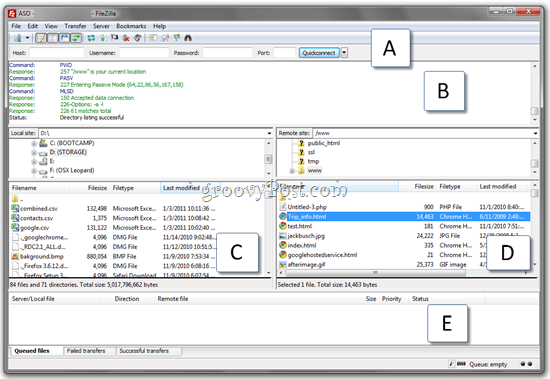
Nahoře máte Rychlé připojení bar (A) což vám umožní připojit se zadáním hostitele,uživatelské jméno / heslo a port bez vytvoření profilu webu ve Správci stránek. To je skvělé pro jednorázové servery nebo servery FTP, ke kterým se občas připojujete, nebo pokud se připojujete ze zařízení někoho jiného. Pod tím je Stavové okno (B) který ukazuje FTP příkazy odeslané FileZillaa odpovědi ze serveru. Jako uživatel nemusíte nic z toho rozumět. Pokud však máte potíže s připojením, můžete tyto informace zkopírovat a vložit a odeslat je správci webu, což urychlí řešení vašeho problému. Navíc je dobré hledat zjevné chyby, například neplatná uživatelská jména a hesla.
Níže je vaše Místní web průzkumník (C), který ukazuje obsah vašeho počítače a Vzdálený web průzkumník (D), která ukazuje strukturu a obsah vzdáleného souboru. Nakonec máte svůj Přenos souboru stavové okno (E), která zobrazuje stav probíhajícího, úspěšného a neúspěšného přenosu souborů ve frontě.
Průzkumníci vzdálených a místních webů mají také kontextové nabídky s pravým tlačítkem myši, které vám umožní nahrávat / stahovat soubory, soubory front, otevírat / upravovat / mazat / přejmenovávat soubory, aktualizovat a vytvářet adresáře.
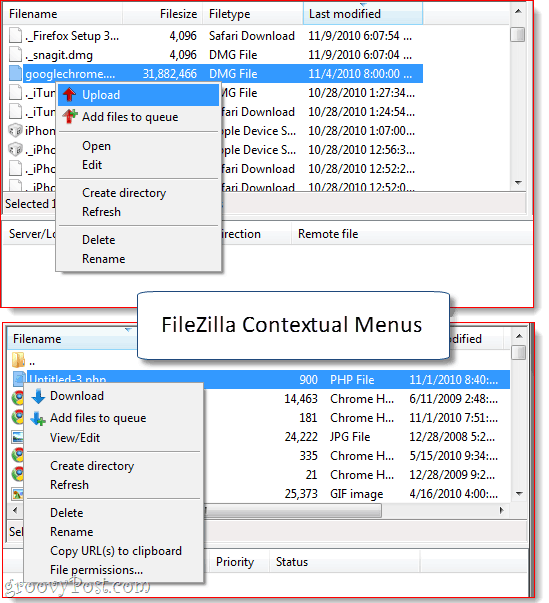
Připojení s kartami
Když se pokusíte připojit, zatímco jižPo připojení k serveru FTP vám FileZilla nabídne dvě možnosti: zavřete aktuální připojení a otevřete další ve stejném okně, nebo zůstaňte připojeni a otevřete nové připojení na své vlastní kartě. Pokud si vyberete tuto možnost, můžete mezi weby FTP přepínat stejně, jako byste přepínali mezi weby HTTP ve webovém prohlížeči. Velmi opatrný, zejména pokud se vám líbí, a přenášejte soubory mezi více webovými servery současně přes FTP.
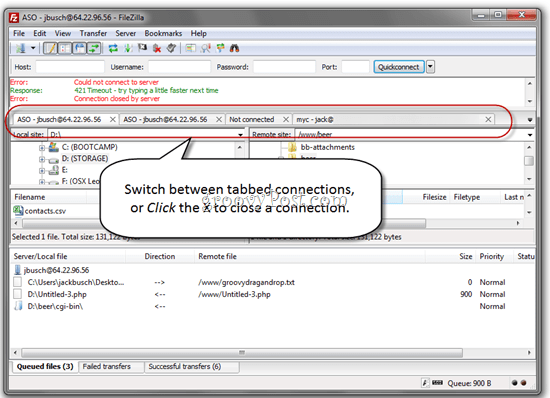
Přenos souborů v FileZilla
Neexistuje žádný GUI trend z posledních párroky, které miluji víc než drag and drop nahrávání / stahování. A to je nejjednodušší způsob, jak stahovat a nahrávat soubory v FileZilla. Místo procházení do potřebné složky v průzkumníku webu FileZilla můžete jednoduše přetahovat soubory do az plochy nebo z Průzkumníka Windows. Miluji to.
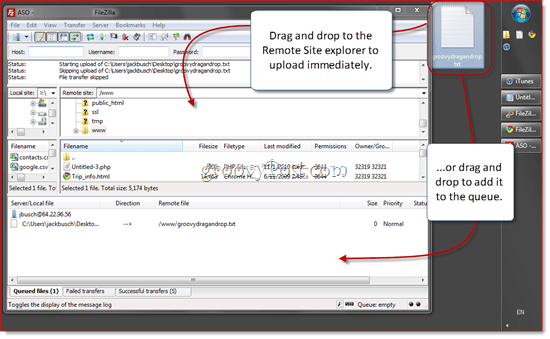
Můžete jej přetáhnout do kteréhokoli podokna v Průzkumníku vzdáleného webu, včetně složek, které nemáte aktuálně otevřené. Nebo jej můžete přetáhnout do fronty a nahrát později nebo v dávce.
Stahování souborů pomocí drag and drop funguje stejným způsobem. Jednotlivé soubory nebo celé složky můžete přetáhnout na plochu nebo do složky v Průzkumníkovi Windows.
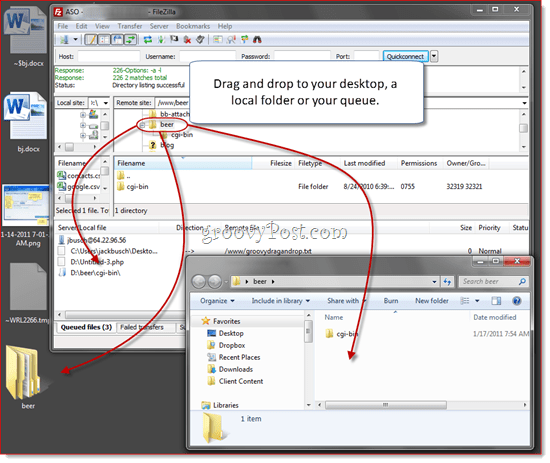
Alternativně můžete nahrávat / stahovat soubory podle Kliknutí pravým tlačítkem v rámci FileZilla a výběrem nahrání nebo stažení v kontextové nabídce (viz výše). Poklepáním také přenese soubor.
FileZilla Site Manager
Správce stránek umožňuje organizovat weby, ke kterým se často připojujete. Klávesovou zkratku si nyní zapamatujte (CTRL-S), protože pravděpodobně otevřete Správce stránek při každém spuštění FileZilla. Pro základní uživatele stačí zadat hostitele a vaše uživatelské jméno a heslo.
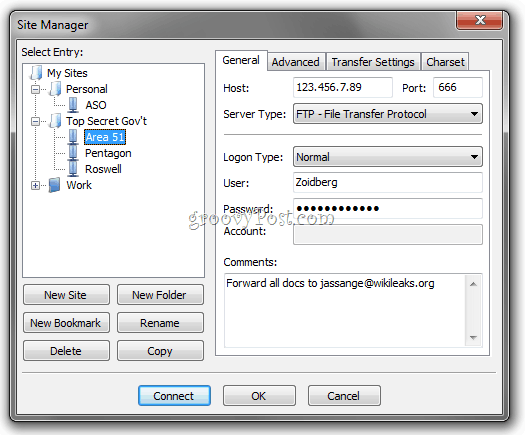
Svůj web můžete uspořádat do složek a přidatzáložky pro každý web. Například hostuji asi pět různých webů na stejném serveru. Pomocí záložek mohu přeskočit do místní složky a vzdálené složky, kde uchovávám soubory tohoto webu, abych se po připojení zachránil pár kroků. Synchronizované procházení udržuje synchronizované umístění vašich vzdálených a místních složek, pokud je struktura složek stejná (např. když na místním počítači přejdete na c: siteimages, FileZilla půjde dopředu a přejde na www / site / images).
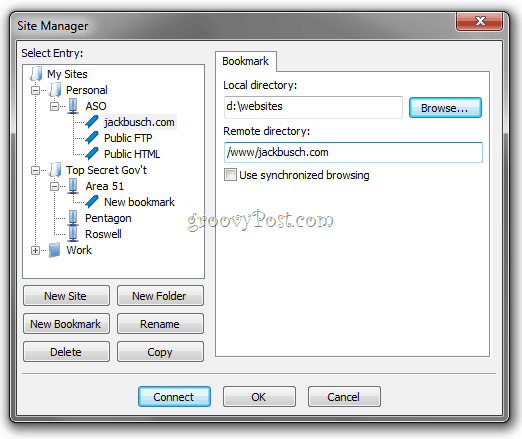
K dispozici jsou také další karty pro pokročilé uživatele a nastavení FTP. Pro začínající uživatele můžete nechat všechna tato pole prázdná nebo v jejich výchozím nastavení.
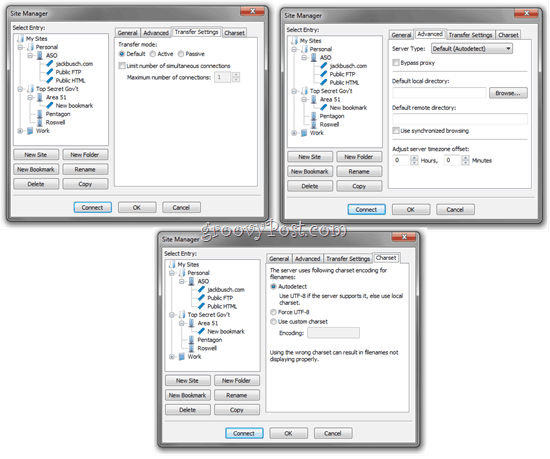
Export / import položek správce webů
Poslední užitečná věc o Správci stránek: Uložené nastavení webu můžete exportovat a poté je odeslat e-mailem dalším uživatelům FileZilla nebo je uložit na disk a použít je při nastavování nové pracovní stanice nebo počítače. Klikněte pravým tlačítkem myši Web nebo Bookmark and Klikněte na Vývozní…
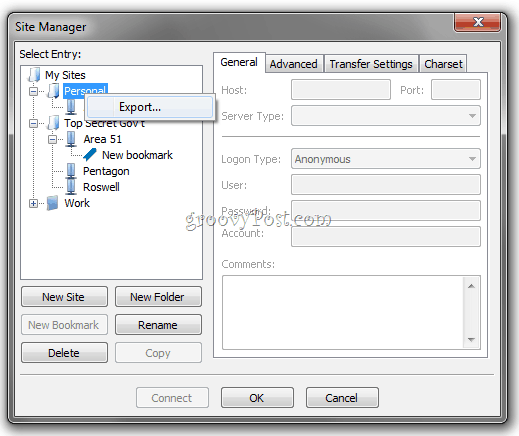
Tím se web nebo složka uloží jako soubor .XML. Pošlete to jinému uživateli a nechte si je Klikněte na Import a vyhledejte soubor XML, který jste jim poslali.
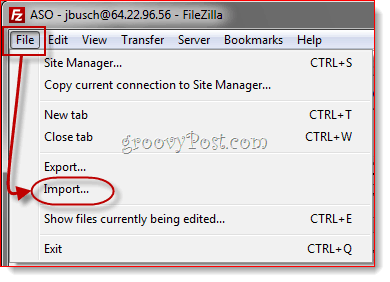
FileZilla poté naimportuje položky správce webu obsažené v souboru. Je to skvělý způsob, jak ostatním pomoci začít s FileZilla, zejména pokud nejsou nijak zvlášť technicky zdatní.
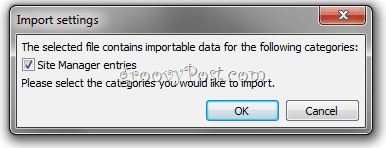
Průvodce konfigurací sítě a pokročilá nastavení
To je vše, co potřebujete vědět o FileZillapovažuji to za užitečné. Před zabalením této prohlídky obrazovky bych ale rád zdůraznil několik dalších funkcí. První je další uživatelsky přívětivá funkce: Průvodce konfigurací sítě… které najdete pod Upravit Jídelní lístek.
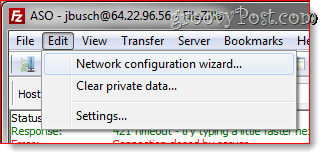
Většina FTP klientů se mýlí s předpokladem, že vyznát rozdíl mezi pasivním a aktivním režimem přenosu souborů a jakou externí IP adresou a které porty použít. FileZilla se pokouší vymazat tuto záměnu s Průvodcem konfigurací sítě, který vás provede všemi nejdůležitějšími nastaveními a vysvětlí vám, co každý z nich znamená. Velmi užitečný jako první krok při řešení potíží s připojením FTP.
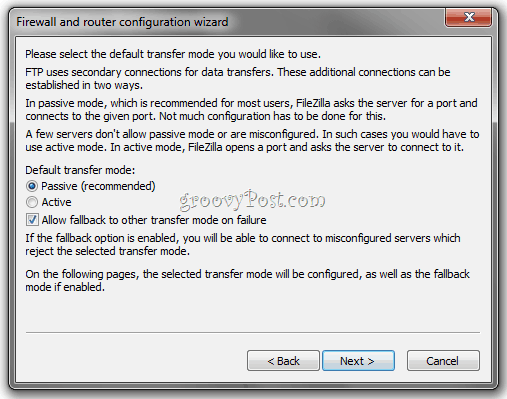
Pro ty, kteří nepotřebují držení rukou, Úpravy> Nastavení Menu má dost pokročilých konfigurací anastavení uspokojí každého uživatele moci. Jednou z prvních věcí, kterou například dělám, je kliknout na Úpravy> Nastavení> Přenosy a upravit počet souběžných přenosů na 10. To pomáhá urychlit věci při přenosu tisíců souborů mezi mými webovými hostiteli.
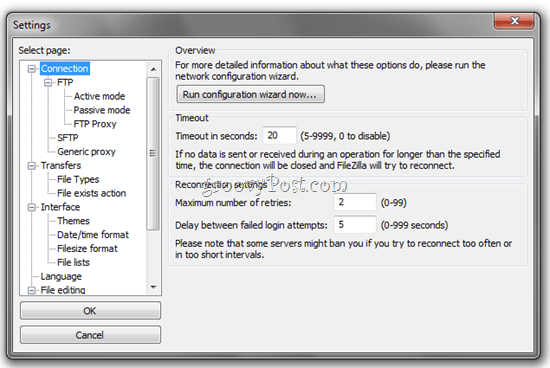
Vzdálené vyhledávání souborů
Další funkcí, která se mi opravdu líbí, je vzdálené vyhledávání souborů, ke kterému máte přístup Kliknutím Server> Hledat vzdálené soubory…
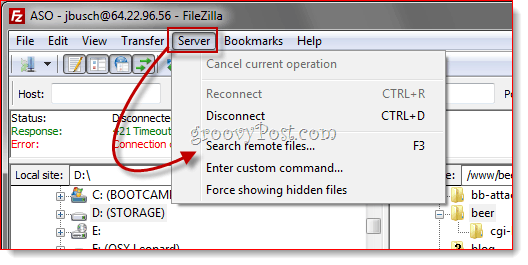
Poté můžete zadat jednu nebo více podmínek vyhledávání Klikněte na Vyhledávání.
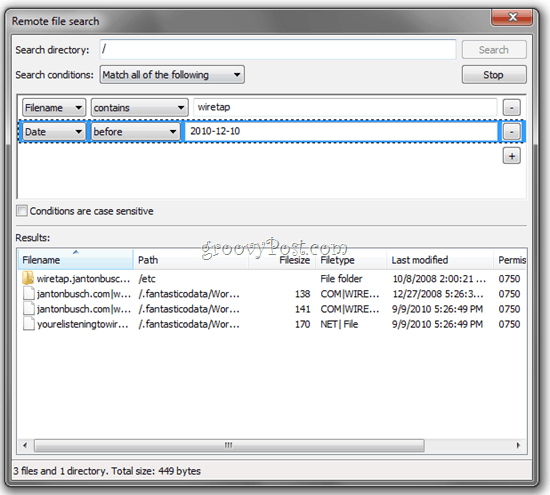
FileZilla poté projde všechny adresáře a podadresáře hledající přístupy, které se zobrazí v adresáři Výsledek podokno níže. Otevření každé jednotlivé složky a načtení obsahu trvá, dokud klientovi potrvá, ale je to stále rychlejší než ruční vyhledávání souborů. Naštěstí se výsledky zobrazují v reálném čase, takže vyhledávání můžete zrušit, jakmile najdete, co hledáte.
Závěr
FileZilla je skvělý FTP klient a pravděpodobně inejlepší FTP klient, kterého můžete získat zdarma. Používám to už více než rok a když jsem ho poprvé dostal, ani jsem si neuvědomil, že je to open source, protože byl tak čistý a úhledný. Pro základní FTPing je to pro každého snadné. A pokud narazíte na problémy nebo chcete udělat něco pokročilejšího, můžete se vždy podívat na FileZilla wiki nebo fórum, které jsou celkem aktivní a aktuální. To je, myslím, jedna z největších silných stránek. Můžete najít spoustu levných nebo bezplatných FTP klientů jinde, ale pokud máte nějaký dotaz nebo problém, může být obtížné získat odpovědi, pokud neexistuje jiné oddělení technické podpory než vývojář s jednou rukou. Ale u FileZilla je pravděpodobné, že na vaši otázku už někde existuje odpověď.
Vyzkoušejte to a napište své komentáře níže.
Máte groovy tip nebo oblíbený software? Zašlete nám e-mail a sdělte nám jej na adrese Tips@groovypost.com!










Zanechat komentář